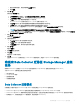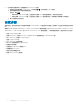Install Guide
安装和配置 Storage Manager 客户端
在 Windows 计算机上安装该客户端,并使用它来连接到 Data Collector。
连接到 Storage Manager 应用程序页面
安装并配置 Storage Manager Data Collector 后,可以连接到 Storage Manager 应用程序页面并下载 Storage Manager Client。
可以从 Storage Manager 应用程序页面中下载 Storage Manager Client for Windows 或 Storage Manager Client for Linux。
Storage Manager 应用程序页面的 URL 是 https://data_collector_hostname_ip:web_server_port/dc/Server/
• data_collector_hostname_IP:Data Collector 的主机名或 IP 地址。
• web_server_port:Data Collector 的 Web 服务器端口。默认端口为 3033。
在 Windows 上安装 Storage Manager Client
Storage Manager Client 是一款应用程序,可以连接到 Data Collector 或直接连接到 Storage Center。Storage Manager Client 可让您查
看和管理 Storage Center。可以在 Data Collector 服务器上或与 Data Collector 服务器之间具有网络连接的计算机上安装 Storage
Manager Client。
先决条件
该主机计算机必须满足 Storage Manager Client 要求 中列出的要求。
步骤
1 在 Web 浏览器中,转到 Storage Manager 应用程序页面。
此页面的 URL 是 https://data_collector_hostname_ip:web_server_port/dc/Server/。
• data_collector_hostname_IP:Data Collector 的主机名或 IP 地址。
• web_server_port:Data Collector 的 Web 服务器端口。默认端口为 3033。
如果出现证书警告,请确认该警告并继续。
2 单击下载 Windows 安装程序 (.exe) 以将安装程序文件保存到计算机。
3 下载完成后,打开 Storage Manager Client Setup.exe 文件。
4 如果显示 Windows 安全对话框,单击是开始安装。
此时会打开“InstallShield 向导”。
5 (可选)如果您要更新 Storage Manager Client,请在确认对话框上单击是以执行更新。
6 按照向导中的步骤操作,安装 Storage Manager Client
在 Linux 上安装 Storage Manager Client
Storage Manager Client 是一款应用程序,可以连接到 Data Collector 或直接连接到 Storage Center。Storage Manager Client 可让您查
看和管理 Storage Center。在与 Data Collector 服务器之间具有网络连接的 Linux 计算机上安装 Storage Manager Client。
前提条件
• 该主机计算机必须满足 Storage Manager Client 要求中的要求。
• 用户必须具有 linux 计算机的 root 用户访问权限。
• Linux 计算机必须具有完整的 X-windows 环境。
5
安装和配置 Storage Manager 客户端 31